Подключение торгового оборудования по rdp.
1. Подключение сканеров Datalogic.
В самом начале, т.к. сканер беспроводной, необходимо подружить сканер с подставкой. Включаем подставку в USB и в соответсвии с руководством пользователя привязываем сканер к базе. Для этого необходимо считать управляющие штрихкоды и ввести ПИН-код сканера из 4-х цифр. Цифры задаём так же считывая штрих коды из таблицы, приведённой в руководстве. Т.к. сканеров у нас было несколько, то для каждого был заведён свой пин-код. После ввода пин-кода сканер сообщит о подключении к подставке радостным пиканьем  Далее считываем управляющие штрихкоды для перевода сканера в режим "USB в эмуляции COM" и на всех рабочих станциях, где подключено оборудование установливаем драйвера эмуляции COM порта. Драйвера брали последние с официального сайта Datalogic. Сканер имеет три режима работы при потери связи с базой:
Далее считываем управляющие штрихкоды для перевода сканера в режим "USB в эмуляции COM" и на всех рабочих станциях, где подключено оборудование установливаем драйвера эмуляции COM порта. Драйвера брали последние с официального сайта Datalogic. Сканер имеет три режима работы при потери связи с базой:
- При потери связи не передавать ничего.
- Передавать считанные штрихкода при восстановлении связи
- Собирает все штрих коды во внутренней памяти и выгружает на компьютер после считывания управляющего штрихкода о выгрузке.
Режимы настраиваются так же путём считывания управляющих штрихкодов из руководства. При тестировании второй режим не всегда передавал данные, в третьем так же были замечены потери данных при передаче (видимо 1С не успевает отрабатывать поток штрихкодов), оставили работать в первом режиме. В этом случае, если штрихкод не передан на базу, сканер сообщает длительным бипом, удачная передача сопровождается двойным бипом.
Проброс COM портов осуществляется установкой флажка порты на закладке локальные ресурсы rdp.
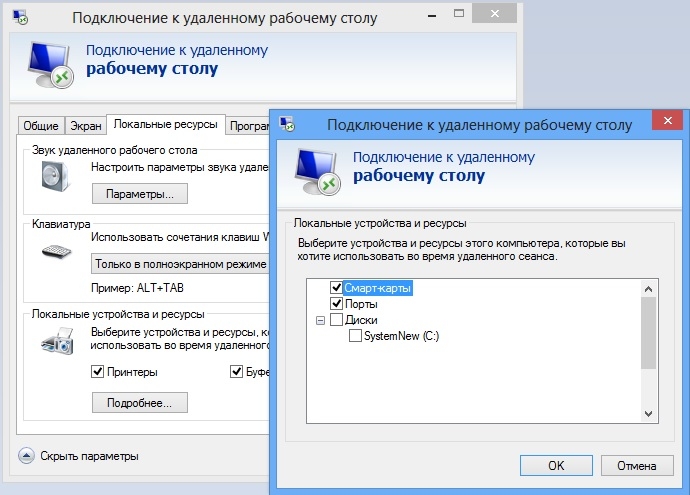
Так же на сервере необходимо проверить разрешение на подключение COM портов удалённого клиента: Администрирование-Службы терминалов-Конфигурация служб терминалов, закладка Параметры клиента:
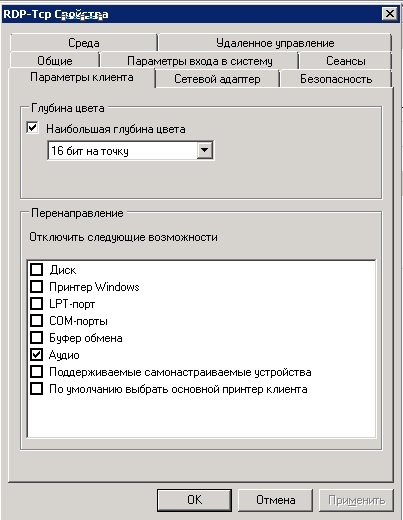
Т.к. порты виртуальные, то на сервере в диспетчере задач они не появляются, но исправно работают. Проверить, что порты подключены можно в реестре в ветке HKEY_LOCAL_MACHINE\HARDWARE\DEVICEMAP\SERIALCOMM или различными утилитами. Т.к. устройств несколько, то на каждой рабочей станции желательно присвоить им разные номера COM портов, что б при одновременном подключении они не комфликтовали.
Далее устанавливаем на сервере драйвер сканера штирхкода SCANOPOS и настраиваем сканеры в 1С как локальные.
2. Подключение сканера Honeywell.
Тут процедура по сути аналогичная, не требует заморочек с подключением подставки, но так же необходимо перевести сканер в режим "USB в эмуляции COM" путём считывание управляющего штрих кода и установить драйвера эмулятора на рабочих станциях. Тут возникла другая проблема в связи с тем, что сканеры переключаются между компьютером кассы и приёмке, при возвращении сканера на место слетает установленный в диспетчере устройств номер COM-порта. Сейчас реализовано следующее, сканер был определен во всех USB портах, далее в ветке реестра HKEY_LOCAL_MACHINE\SYSTEM\CurrentControlSet\Enum\USB\ находим нужное устройство, в нем подчинённые ветки для каждого USB порта, для каждого меняем параметр FriendlyName (влияет только на отображение устройства в диспетчере задач) и во вложенной ветке \Device Parameters\ меняем параметр PortName на нужный номер COM порта. Пока порты не слетали. Если будут другие предложения, готов обсудить.
3. Подключение ФР.
При подключении ФР Штрих в терминальном доступе, для корректной работы ФР в драйвере необходимо увеличить таймаут (в зависимости от скорости соединения порядка 1000~3000мс ) Рекомендую установить драйвер Штрих в начале локально на рабочей станции. Настроить параметры обмена и таймаут, потом передать выбранные параметры на ФР нажатием кнопки Установить параметры в настройках свойств драйвера. И только потом устанавливать драйвер на сервере и проверять соединение. Если на ФРе установлен маленький таймаут, то установка параметров сразу из терминала может не сработать, о чём драйвер не сообщает.
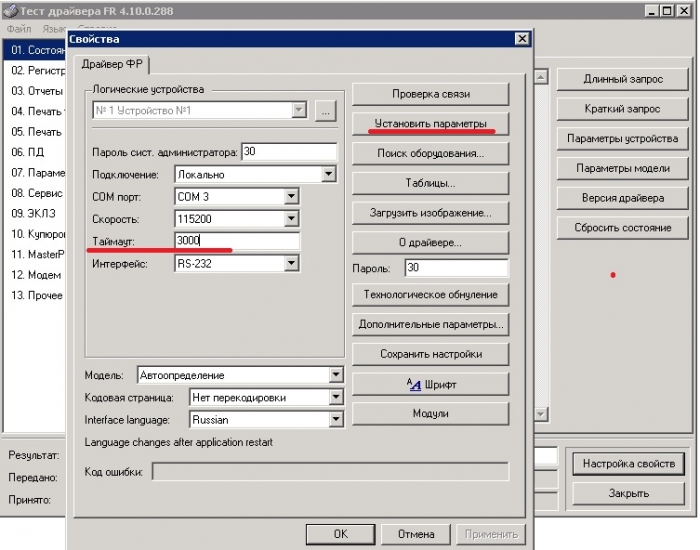
По информации с сайта тех. поддержки Штриха, при использовании контроллера доменов, для корректного проброса COM портов необходимо что б рабочая станция вошла в домен иначе порт не пробрасывается. У нас проверить не получилось, т.к. используются рабочие группы и порты пробросились без проблем.
4. Разделение оборудования по сессиям.
В типовых конфигурациях до сих пор не реализован механиз разделения оборудования по сессиям, и в нашем случае при открытии товарных документов любым пользователем, 1С пытается включить всё подключенное к текущему компьютеру оборудование (в нашем случае это 8 сканеров и два ФР) естественно сделать этого не может, о чём радостно сообщает пользователю несметным количеством ошибок.
Было решено использовать следующий алгоритм. Т.к. оборудование подключено к рабочим станциям, то перед подключением оборудования получаем имя компьютера с которого подключается сеанс. Для этого обращаемся к переменной среды CLIENTNAME. В регистр сведений Торговое оборудование добавлено строковое поле ИмяКлиента. И в модуле обработки СерверТО в процедуре ПодключитьОборудование() добавлена проверка на совпадение имени подключенного клиента с именем клиента для оборудования:
// Добавим проверку по клиенту, если это терминал.
Если ЗначениеЗаполнено(СтрокаТО.ССБ_ИмяКлиента) Тогда
WshShell = Новый COMОбъект("WScript.Shell");
ИмяКомпьютераКлиента = WshShell.expandEnvironmentStrings("%CLIENTNAME%");
Если НЕ СтрокаТО.ССБ_ИмяКлиента = ИмяКомпьютераКлиента Тогда
Продолжить;
КонецЕсли;
КонецЕсли;Лучше выполнить этот кода в попытке, т.к. переменная среды доступна только в контексте терминального подключения и при вызове из локальных подключений может вызвать ошибку.

